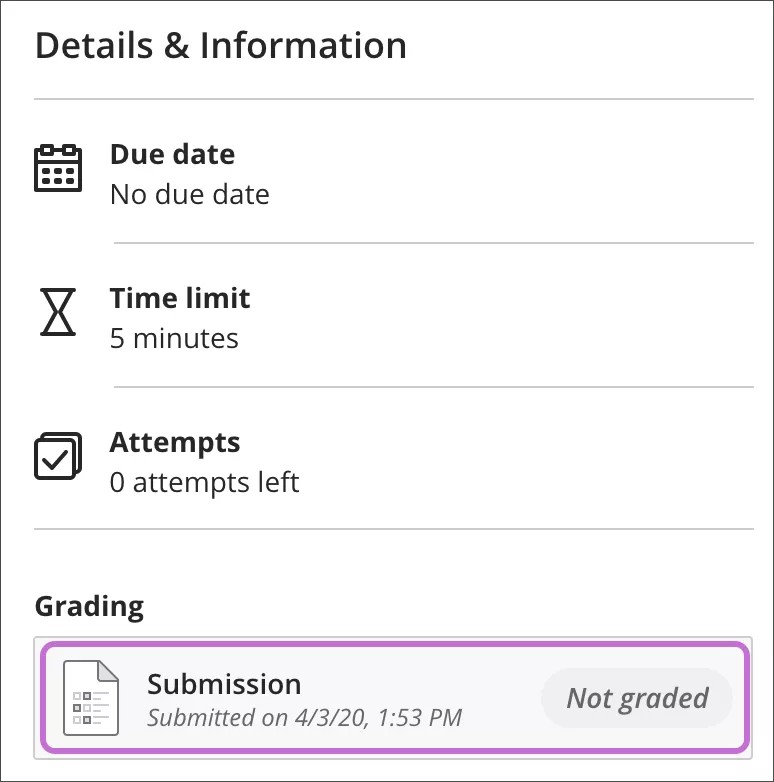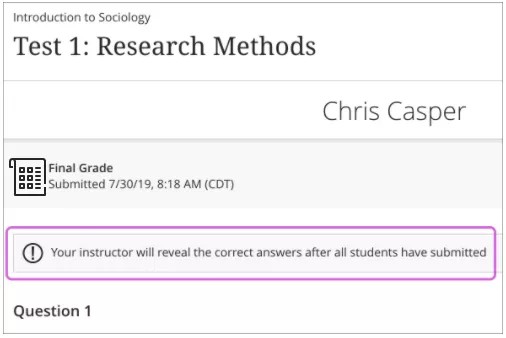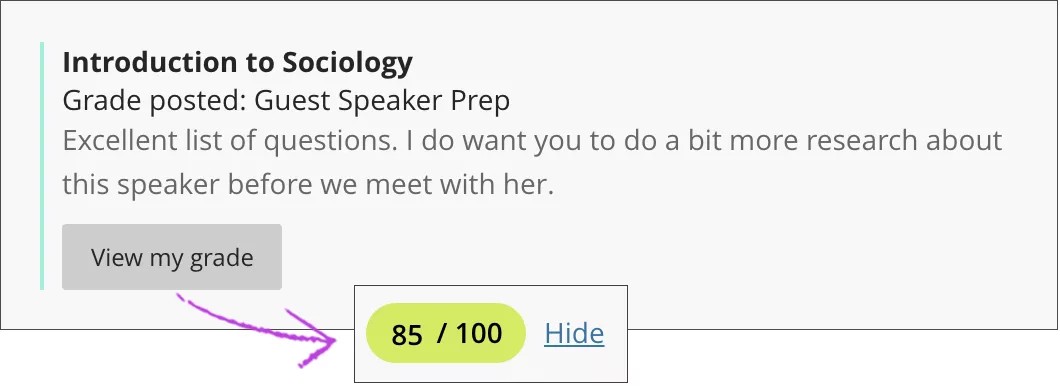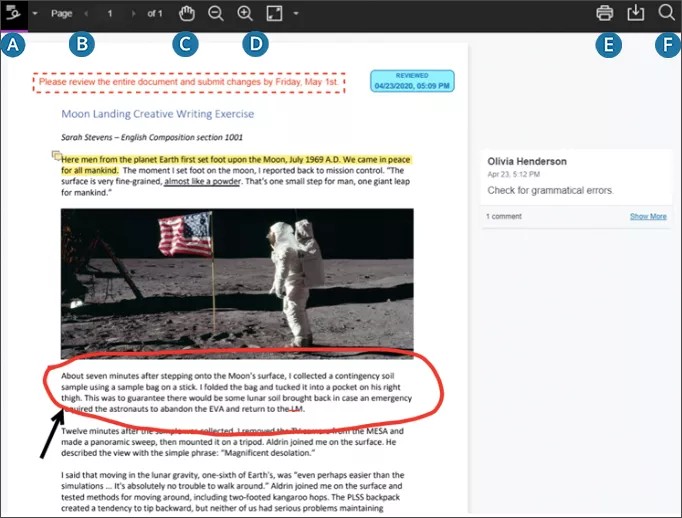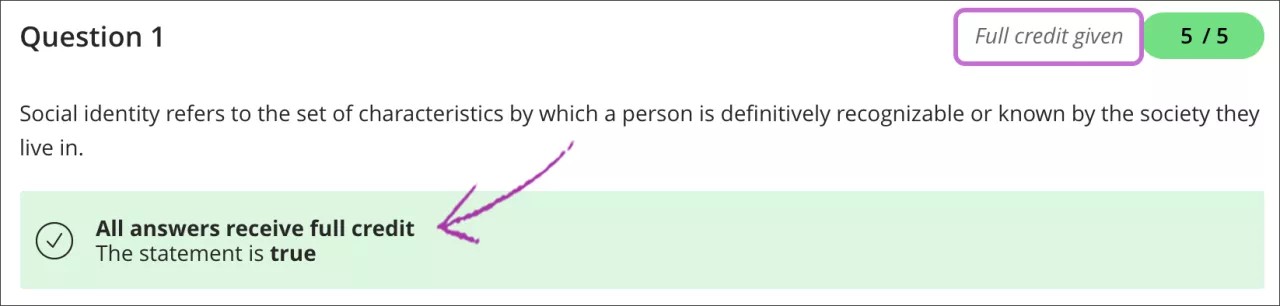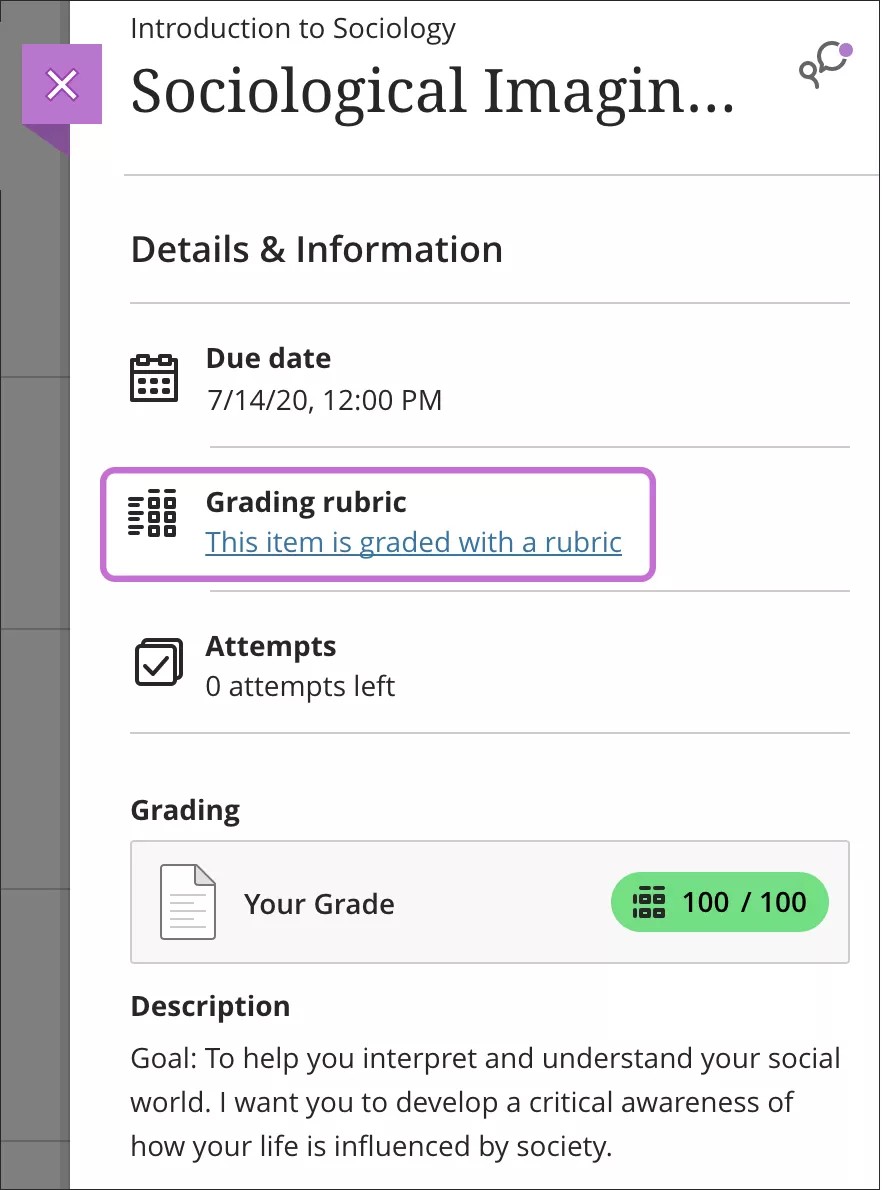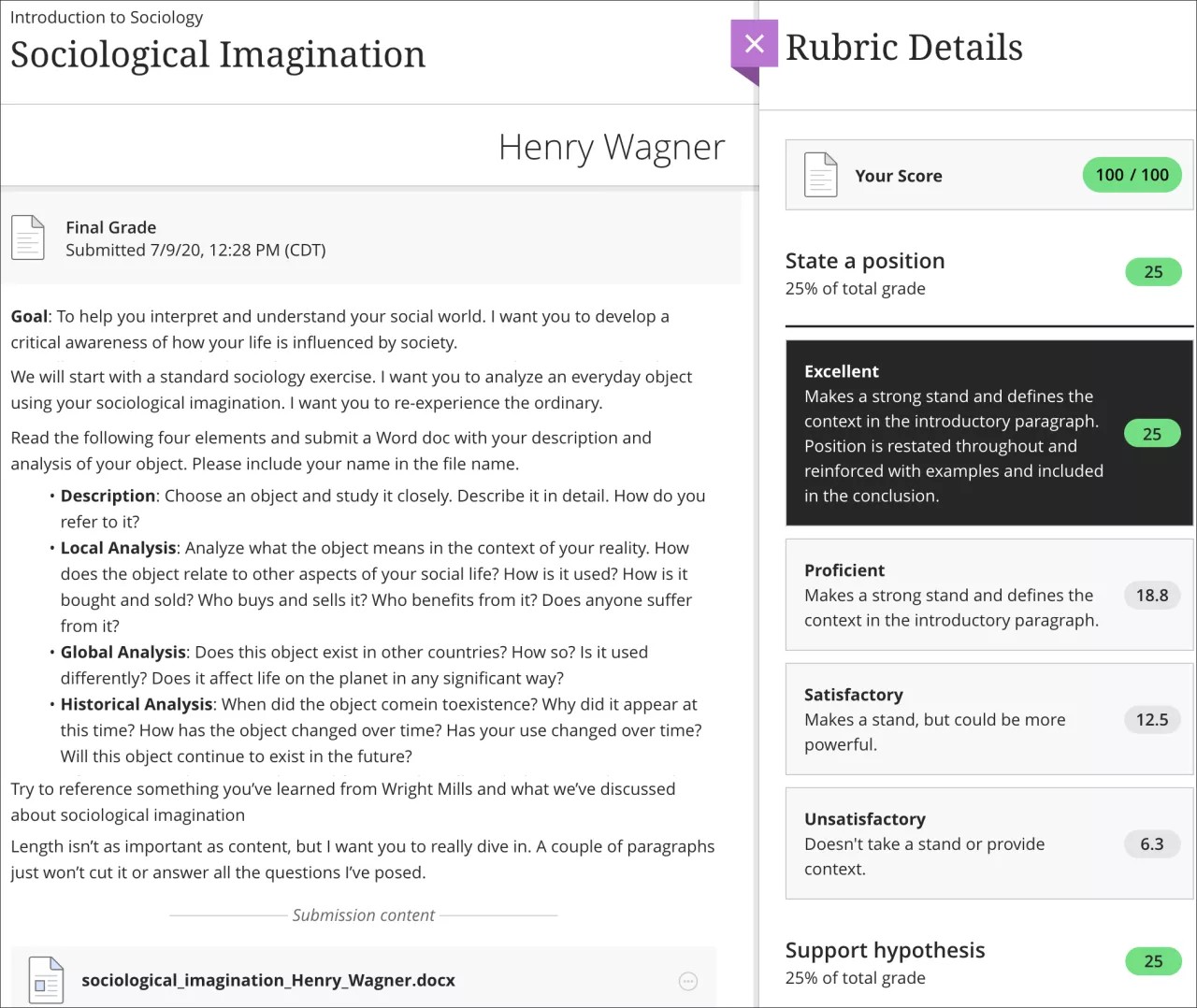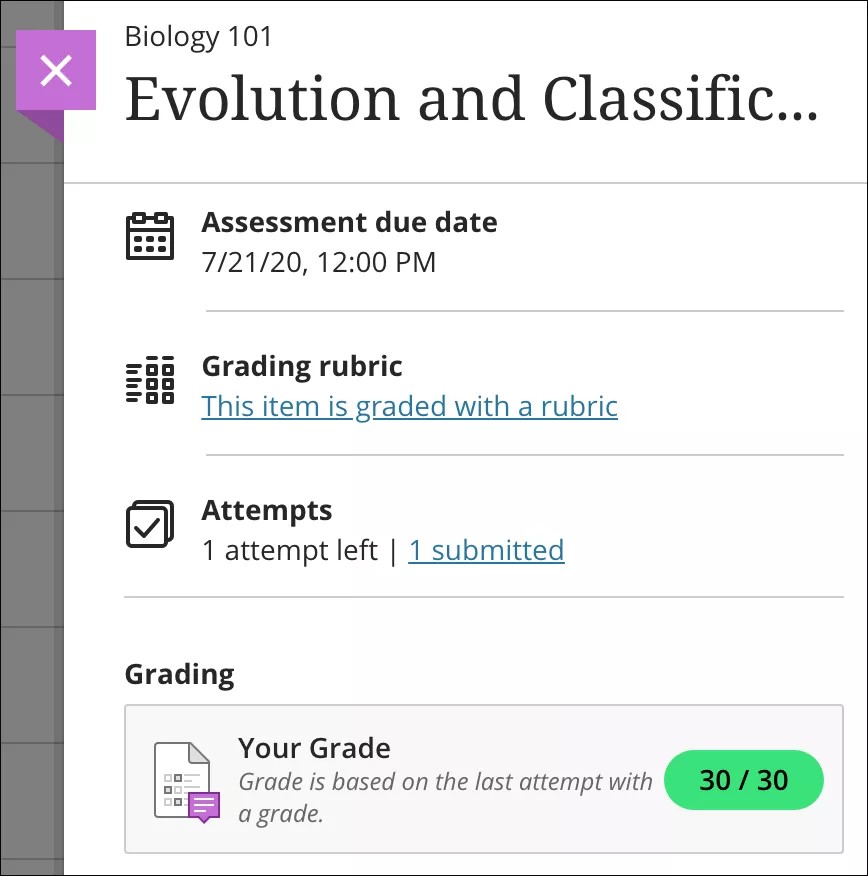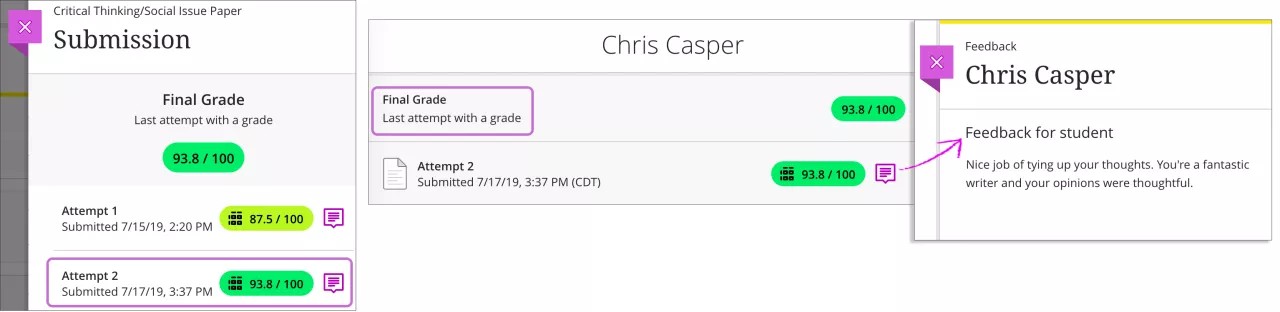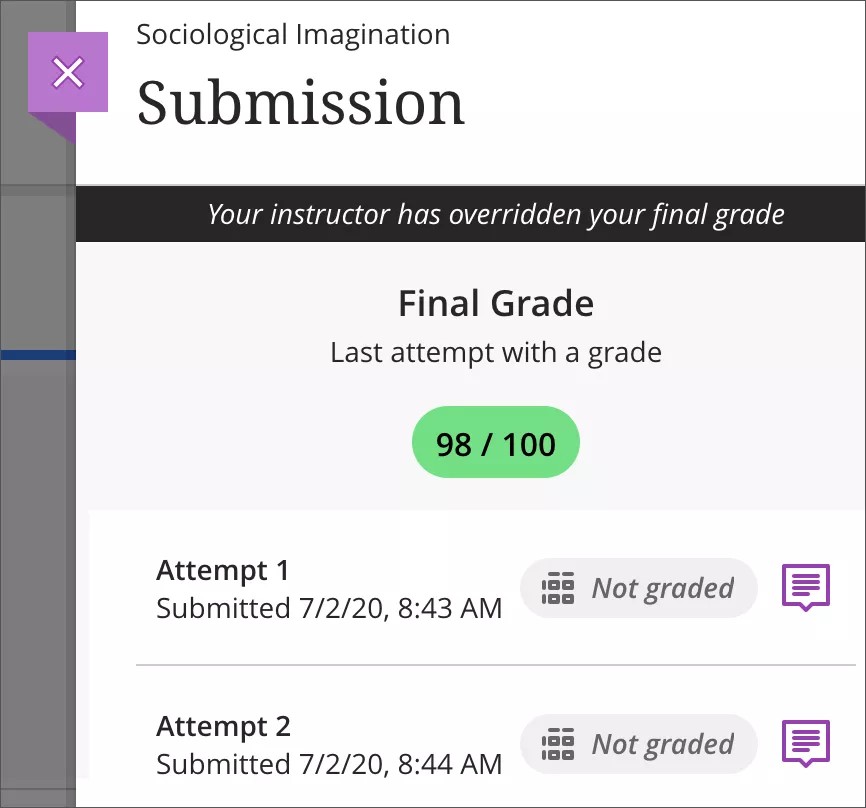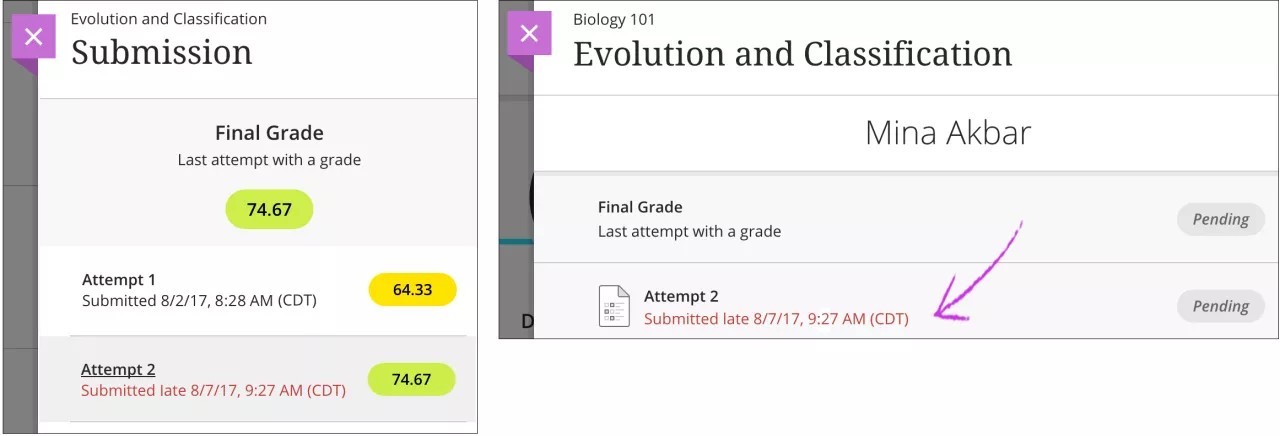Как найти оценки за задания?
Обычно задания не оцениваются автоматически. Преподаватель должен проверить каждое из заданий, после чего опубликовать оценку и отзыв.
Если преподаватель должен оценить ваше задание, в разделе Оценивание на боковой панели заданий появится пометка Не оценено.
Ваш преподаватель может не отображать правильные ответы на вопросы, которые будут автоматически оценены, до отправки всех учащихся. В верхней части оценивания отображается баннер с этими сведениями. Вернитесь позже, чтобы узнать, были ли ответы раскрыты.
Выставленные преподавателем оценки отображаются в ленте активности. Чтобы увидеть свой балл, нажмите кнопку Просмотреть оценку.
Кроме того, вы можете открыть задание в курсе, чтобы просмотреть свою оценку и отзыв в контексте.
Ваши баллы также отображаются на глобальной странице и странице с оценками курса.
Подробнее о цветах ячейки оценки
Подробнее о выставлении нулевого балла за просроченные работы
Просмотр отзывов преподавателей в Bb Annotate
После отправки вложения для задания отправленная работа отобразится в новом средстве просмотра примечаний Bb Annotate. В новом меню вы найдете общее представление боковой панели, параметры страницы и представления, возможности поиска, а также функции печати и загрузки отправленных материалов. Оценку и отзыв можно просмотреть по той же ссылке в курсе, что и для отправки задания. Загруженный файл автоматически откроется в браузере, если включено встроенное средство просмотра.
В средстве просмотра можно открывать различные типы файлов, но преподаватель может комментировать только файлы указанных ниже форматов.
- Microsoft® Word (DOC, DOCX)
- Microsoft® PowerPoint® (PPT, PPTX)
- Microsoft® Excel® (XLS, XLSM, XLSX)
- Документы OpenOffice® (ODS, ODT, ODP)
- Цифровые изображения (JPEG, JPG, PNG, TIF, TIFF, TGA, BMP)
- Медицинские изображения (DICOM, DICM, DCM)
- PSD
- RTF
- TXT
- WPD
Исходное форматирование и встроенные изображения сохраняются.
Средство Bb Annotate поддерживается в текущих версиях браузеров Firefox, Chrome и Safari. Если файл не открывается в браузере автоматически, ваше учреждение не включило встроенное средство просмотра либо файл не поддерживается.
Начиная с 10 декабря 2020 года: максимальный размер файла не должен превышать 300 МБ, чтобы избежать потери данных и влияния на производительность. Убедитесь, что отправленные файлы соответствуют этому требованию.
- Боковая панель. Доступны следующие представления отправленных материалов: «Просмотр эскизов», «Макет», «Аннотация» и «Закладка».
При выборе аннотации в общем представлении боковой панели аннотация не определяется в документе.
- Страницы. Переходить между страницами отправленной работы можно с помощью клавиш со стрелками.
- Панорама. Перемещение отправленной работы на странице.
- Масштаб и По размеру. Увеличение и уменьшение масштаба отправленной работы, настройка представления по размеру страницы, подгонка ширины или выбор оптимального размера.
- Печать или Скачивание. Печать или скачивание отправленных материалов вместе с примечаниями.
Из-за известной ошибки встроенного средства просмотра PDF-файлов в некоторых браузерах могут отобразиться не все примечания. PDF-файлы с примечаниями рекомендуется открывать в специальной программе для просмотра PDF, например Adobe Acrobat.
- Поиск. Поиск определенного текста в отправленных материалах.
Если при оценивании работы преподаватель использовал какие-либо критерии, выберите значок Просмотр критерия оценивания, чтобы узнать о них подробнее.
Изменение оценок за вопросы
По окончании оценивания преподаватель может изменить количество баллов за вопрос. Новая оценка появится на ленте активности и странице Оценки.
Преподаватель может также поставить максимальный балл, если вопрос не был должным образом раскрыт на лекции. По окончании оценивания вы сможете увидеть все вопросы с максимальным баллом. Рядом с ячейкой оценки и в разделе ответов появляется отметка Присвоен максимальный балл.
Просмотр оцененных заданий в браузере
Страница «Просмотреть историю отправки»
Оценку и отзыв можно просмотреть по той же ссылке в курсе, что и для отправки задания. Отобразится страница Просмотреть историю отправки. Загруженный файл автоматически откроется в браузере, если включено встроенное средство просмотра.
Просмотр отзывов преподавателей
После отправки вложения для задания эта работа отобразится в средстве просмотра примечаний Bb Annotate. В новом меню вы найдете общее представление боковой панели, параметры страницы и представления, возможности поиска, а также функции печати и загрузки отправленных материалов. Оценку и отзыв можно просмотреть по той же ссылке в курсе, что и для отправки задания. Загруженный файл автоматически откроется в браузере, если включено встроенное средство просмотра.
В средстве просмотра можно открывать различные типы файлов, но преподаватель может комментировать только файлы указанных ниже форматов.
- Microsoft® Word (DOC, DOCX)
- Microsoft® PowerPoint® (PPT, PPTX)
- Microsoft® Excel® (XLS, XLSM, XLSX)
- Документы OpenOffice® (ODS, ODT, ODP)
- Цифровые изображения (JPEG, JPG, PNG, TIF, TIFF, TGA, BMP)
- Медицинские изображения (DICOM, DICM, DCM)
- PSD
- RTF
- TXT
- WPD
Исходное форматирование и встроенные изображения сохраняются.
Средство Bb Annotate поддерживается в текущих версиях браузеров Firefox, Chrome, Edge и Safari. Если файл не открывается автоматически в браузере, формат файла не поддерживается.
Начиная с 10 декабря 2020 года: максимальный размер файла не должен превышать 300 МБ, чтобы избежать потери данных и влияния на производительность. Убедитесь, что отправленные файлы соответствуют этому требованию.
А. Боковая панель. Доступны следующие представления отправленных материалов: «Просмотр эскизов», «Макет», «Аннотация» и «Закладка».
При выборе аннотации в общем представлении боковой панели аннотация не определяется в документе.
B. Страницы. Переходить между страницами отправленной работы можно с помощью клавиш со стрелками.
C. Панорама. Перемещение отправленной работы на странице.
D. Масштаб и По размеру. Увеличение и уменьшение масштаба отправленной работы, настройка представления по размеру страницы, подгонка ширины или выбор оптимального размера.
E. Печать или Скачивание. Печать или скачивание отправленных материалов вместе с примечаниями.
Из-за известной ошибки встроенного средства просмотра PDF-файлов в некоторых браузерах могут отобразиться не все примечания. PDF-файлы с примечаниями рекомендуется открывать в специальной программе для просмотра PDF, например Adobe Acrobat.
F. Поиск. Поиск определенного текста в отправленных материалах.
Если при оценивании работы преподаватель использовал какие-либо критерии, выберите значок Просмотр критерия оценивания, чтобы узнать о них подробнее.
Просмотр критерия оценивания
Откройте оцененное задание на странице Материалы курса. Откроется панель Подробная информация. Если преподаватель использовал критерий для оценки отправленных материалов, выберите пункт Этот элемент оценен с помощью критерия оценивания, чтобы вместе с заданием открыть и критерий.
Можно развернуть отдельный критерий, чтобы просмотреть уровни достижений. Присвоенные уровни достижений будут выделены.
Оценивание заданий с несколькими попытками
Если преподаватель разрешил, вы можете отправлять одно задание несколько раз. Преподаватель выбирает способ вычисления оценки для нескольких попыток:
- средняя оценка за все попытки;
- первая оценка;
- последняя оценка;
- лучшая оценка;
- самая низкая оценка.
На панели Подробная информация задания можно посмотреть текущую оценку и способ вычисления. Выберите оценку, чтобы просмотреть сведения о ней и ваши отправленные материалы.
На панели Отправленный материал можно посмотреть, для каких попыток были выставлены оценки и оставлены отзывы. Выберите попытку, которую хотите просмотреть. Откроется отправленное задание, и вы увидите оценку и метод ее расчета. Вы можете просмотреть работу и развернуть панель Отзыв, если преподаватель оставил комментарии.
Подробнее о групповых оценках и отзывах
Подробнее о записях с отзывами
Если преподаватель оставил отзыв о нескольких попытках, вы можете прочитать отзыв о каждой из них. Если преподаватель переопределил итоговую оценку за работу, появляется соответствующее сообщение.
Если вы отправили работу после окончания даты выполнения, на панели Отправки и странице заданий появляется оповещение о просроченной отправке.
На странице Оценки по курсу также можно просмотреть число доступных попыток. Вы можете видеть, какие попытки отправлены досрочно и есть ли просроченные задания.